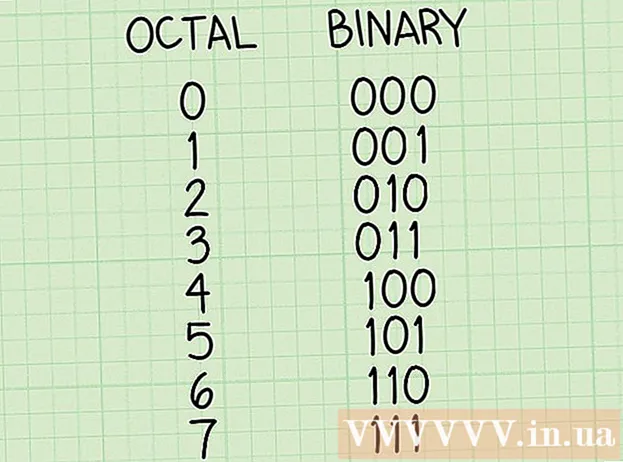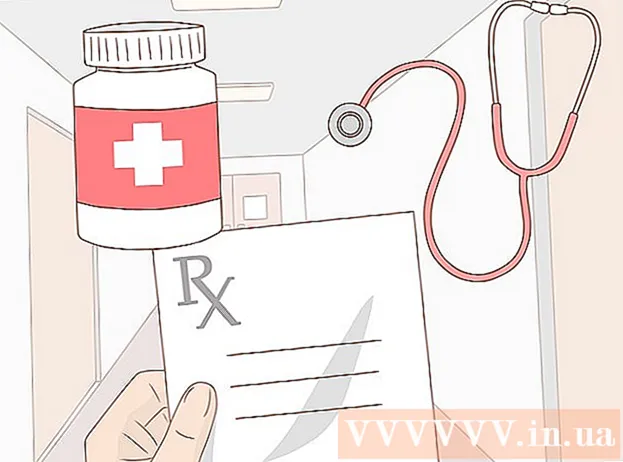Författare:
Alice Brown
Skapelsedatum:
28 Maj 2021
Uppdatera Datum:
1 Juli 2024
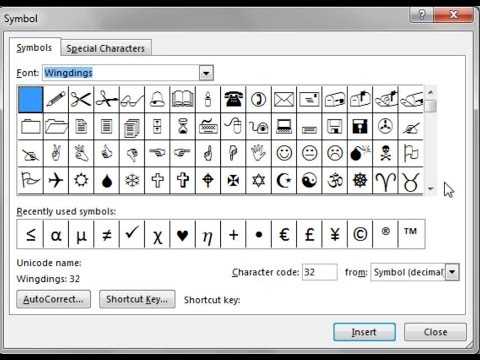
Innehåll
Den här artikeln visar hur du infogar ett tecken i ett Microsoft Word -dokument, till exempel ett upphovsrättsmärke eller en uppdelningssymbol. Detta kan göras på Windows och Mac OS X.
Steg
Metod 1 av 2: På Windows
 1 Öppna ett Microsoft Word -dokument. Dubbelklicka på en Microsoft Word-fil eller starta Microsoft Word och välj sedan ett dokument från hemsidan. Den senast sparade versionen av dokumentet öppnas.
1 Öppna ett Microsoft Word -dokument. Dubbelklicka på en Microsoft Word-fil eller starta Microsoft Word och välj sedan ett dokument från hemsidan. Den senast sparade versionen av dokumentet öppnas.  2 Klicka där du vill infoga symbolen i dokumentet.
2 Klicka där du vill infoga symbolen i dokumentet. 3 Gå till fliken Föra in. Det är i den övre vänstra sidan av det blå verktygsbandet högst upp i Word-fönstret.
3 Gå till fliken Föra in. Det är i den övre vänstra sidan av det blå verktygsbandet högst upp i Word-fönstret.  4 Klicka på Symbol. Det är på höger sida av Infoga verktygsfält. En meny öppnas.
4 Klicka på Symbol. Det är på höger sida av Infoga verktygsfält. En meny öppnas.  5 Klicka på Andra symboler. Det är längst ner på menyn. Fönstret "Symbol" öppnas.
5 Klicka på Andra symboler. Det är längst ner på menyn. Fönstret "Symbol" öppnas. - Om du ser den symbol du vill ha på menyn klickar du på den för att infoga den direkt.
 6 Välj den symbol du vill ha. För att göra detta, klicka på den. Bläddra igenom listan över tillgängliga symboler med hjälp av pilarna (↑ och ↓) på höger sida av fönstret.
6 Välj den symbol du vill ha. För att göra detta, klicka på den. Bläddra igenom listan över tillgängliga symboler med hjälp av pilarna (↑ och ↓) på höger sida av fönstret. - Du kan också gå till fliken Specialtecken högst upp i teckenfönstret för att visa en lista med ytterligare tecken.
 7 Klicka på Föra in. Denna knapp finns längst ned i symbolfönstret. Den valda symbolen infogas i dokumentet.
7 Klicka på Föra in. Denna knapp finns längst ned i symbolfönstret. Den valda symbolen infogas i dokumentet. - Upprepa denna process för att infoga fler tecken.
 8 Klicka på Stänga. Denna knapp finns längst ned i symbolfönstret. Tecknen / tecknen finns kvar i Microsoft Word -dokumentet.
8 Klicka på Stänga. Denna knapp finns längst ned i symbolfönstret. Tecknen / tecknen finns kvar i Microsoft Word -dokumentet.
Metod 2 av 2: På Mac OS X
 1 Öppna ett Microsoft Word -dokument. Dubbelklicka på en Microsoft Word-fil eller starta Microsoft Word och välj sedan ett dokument från hemsidan. Den senast sparade versionen av dokumentet öppnas.
1 Öppna ett Microsoft Word -dokument. Dubbelklicka på en Microsoft Word-fil eller starta Microsoft Word och välj sedan ett dokument från hemsidan. Den senast sparade versionen av dokumentet öppnas.  2 Klicka där du vill infoga symbolen i dokumentet.
2 Klicka där du vill infoga symbolen i dokumentet. 3 Gå till fliken Föra in. Det är i den övre vänstra sidan av det blå verktygsbandet högst upp i Word-fönstret.
3 Gå till fliken Föra in. Det är i den övre vänstra sidan av det blå verktygsbandet högst upp i Word-fönstret. - Klicka inte på menyn Infoga, som finns i menyraden högst upp på skärmen.
 4 Klicka på Ytterligare symboler. Det är på höger sida av Infoga verktygsfält. Fönstret "Symbol" öppnas.
4 Klicka på Ytterligare symboler. Det är på höger sida av Infoga verktygsfält. Fönstret "Symbol" öppnas.  5 Välj den symbol du vill ha. För att göra detta, klicka på den.
5 Välj den symbol du vill ha. För att göra detta, klicka på den. - Du kan också gå till fliken Specialtecken högst upp i teckenfönstret för att visa en lista med ytterligare tecken.
 6 Klicka på Föra in. Denna knapp finns längst ned i symbolfönstret. Den valda symbolen infogas i dokumentet.
6 Klicka på Föra in. Denna knapp finns längst ned i symbolfönstret. Den valda symbolen infogas i dokumentet. - Upprepa denna process för att infoga fler tecken.
 7 Klicka på Stänga. Denna knapp finns längst ned i symbolfönstret. Tecknen / tecknen finns kvar i Microsoft Word -dokumentet.
7 Klicka på Stänga. Denna knapp finns längst ned i symbolfönstret. Tecknen / tecknen finns kvar i Microsoft Word -dokumentet.
Tips
- På Windows -datorer visas teckenkoden i fältet Teckenkod. Ange den här koden i ditt Word -dokument och klicka sedan på Alt+Xför att konvertera koden till ett tecken.
- Kortkommandon för att infoga några vanliga symboler:
- (r) eller (R) - ®
- (c) eller (C) - ©
- (tm) eller (TM) - ™
- e eller (E) - €
Varningar
- Microsoft Word för Mac OS X har inte lika många tecken som Word för Windows.